オートキャド(AutoCAD)の寸法は実際の距離を自動で表示してくれますが、その数値を自動的に一定の尺度に変換して表現する場合もある。
前回はそんな「計測尺度」の設定と考え方について紹介しました。
図面の単位は基本的にミリメートルなのに、場合によってメートルで表現するのはなぜか、という疑問があるかも知れません。
図面として表現する単位は統一しておいた方が見やすいのではないか、という疑問ですね。
もちろん図面内で表現される寸法値は全て同じ単位である事が基本になっていて、そうした方が図面として見やすいというのも事実です。
でも場合によっては、あえて「メートル」の表現をした方が分かりやすい場合もあるのですが、それはなぜかというと…
あまり図面を見る機会が多くない方の場合、ミリメートルで距離を表現されてもあまりピンと来ない場合が多いから、という理由があります。
特にある程度の距離がある部分では、ミリメートルで距離を表現するよりもメートルで距離を表現した方が分かりやすい場合があるんです。
メートルではないのでちょっと例としては適切ではありませんが、自分の身長を表現する場合に最も分かりやすい単位は「センチメートル」ではないかと思います。
「私の身長は1650です」とはあまり言わず、「私の身長は165センチです」という表現の方がしっくりくるはず。
ちょっと粗っぽい例を出してしまいましたが、全てをミリメートルで表現するやり方が必ずしも分かりやすい訳ではない、という話でした。
同じような意味合いで「出入り口の巾は1.2メートルです」という表現をした方が分かりやすい場面は結構あるので、そうした場合には前回取り上げた計測尺度設定を使う事になります。
この計測尺度設定をよく見ると、もう一つの設定が残されている事が分かります。
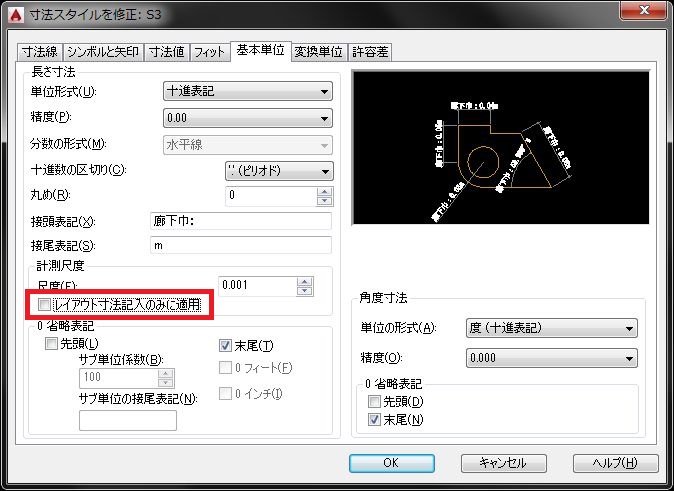
それが上記にある「レイアウト寸法記入のみに適用」という項目で、前回はそこまで取り上げる事が出来ませんでした。
なので今回はその設定がどのような意味を持っているのかを考えてみる事にします。
・レイアウト寸法記入のみに適用
この設定はもう読んだままの意味ではありますが、設定した計測尺度をレイアウト空間だけに適用するかどうかを指定する事が出来ます。
もう少し詳しく説明すると、モデル空間とレイアウト空間のどちらにも計測尺度を適用するかどうか、という事になります。
オートキャド(AutoCAD)にはモデル空間とレイアウト空間という考え方があって、基本的にはモデル空間で図面を作図していく事になります。
しかし図面枠などを配置して図面としてまとめていく際には、レイアウト空間を利用した方が便利である場合が多いです。
色々なやり方がありますが、基本的にレイアウト空間は1/1の尺度で作図していく方が便利なのですが、その場合は通常の寸法値が正しくない状況になってしまいます。
そうした場合にはこの「レイアウト寸法記入のみに適用」にチェックを入れる事で、レイアウト空間でも正確な寸法を記入する事が出来るようになる。
考え方としてはこのような設定で、実際にオートキャド(AutoCAD)を使ってみると便利な機能だと分かるのですが…
レイアウト空間について説明が出来ていない現状ではちょっと分かりにくいかも知れないので、この項目はレイアウト空間について説明をした際にもう少し補足していく事にします。
計測尺度が初期設定の「1」である場合には、今回取り上げた「レイアウト寸法記入のみに適用」の設定は特に気にしなくても大丈夫です。
特に困らない限りはこの項目にチェックは入れない状態で良いと思います。





























